极速w7家庭普通版是初级用户喜爱的极速w7系统。统计显示很多用户日常都碰到了极速w7 64位旗舰版 纯净版系统共享有线网络实现手机上网的实操问题。面对极速w7 64位旗舰版 纯净版系统共享有线网络实现手机上网这样的小问题,我们该怎么动手解决呢?不经常使用电脑的朋友对于极速w7 64位旗舰版 纯净版系统共享有线网络实现手机上网的问题可能会无从下手。但对于电脑技术人员来说解决办法就很简单了:1.首先输入netsh wlan set hostednetwork mode=allow ssid=你想建立的网络名字(英文格式) key=你想设置的密码(至少8位)按回车键 2.再输入netsh wlan start hostednetwork 按回车键,激活这个无线网络。(这两条命令有先后顺序)。看了以上操作步骤,是不是觉得很简单呢?如果你还有什么不明白的地方,可以继续学习小编下面分享给大家的关于极速w7 64位旗舰版 纯净版系统共享有线网络实现手机上网的问题的具体操作步骤吧。
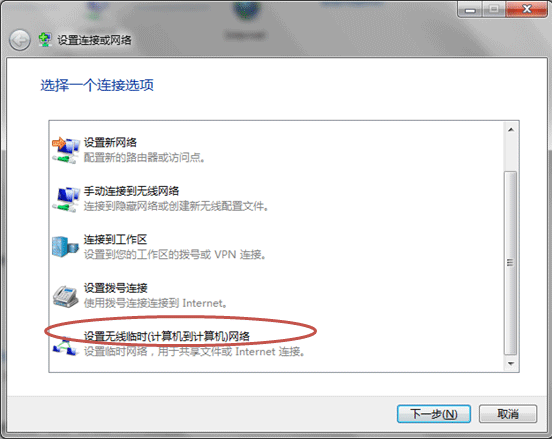
如果想要极速w7共享出有线网络并且实现手机上网,需要两个命令来实现
1.首先输入netsh wlan set hostednetwork mode=allow ssid=你想建立的网络名字(英文格式) key=你想设置的密码(至少8位)按回车键
例如我的是:netsh wlan set hostednetwork mode=allow ssid=test key=12345678 回车
2.再输入netsh wlan start hostednetwork 按回车键,激活这个无线网络。(这两条命令有先后顺序)
3.之后使用手机即可搜索并且可以连接此无线网络
4.之后进入本地连接——属性——共享——勾上页面中的两个√,下拉菜单中选择“无线网络2”。
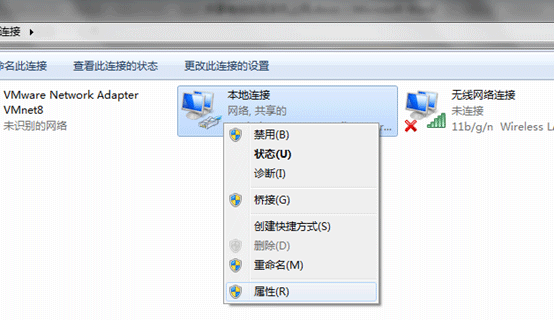
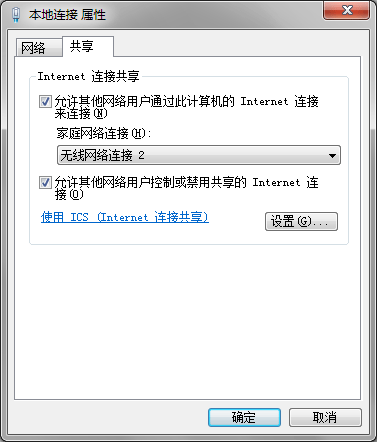
5.之后使用手机即可搜索到无线网络,连接后即可上网
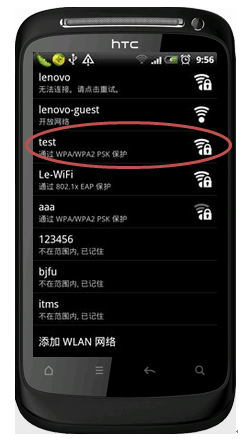
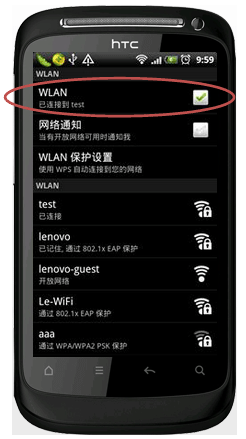
6.如果之后需要停止共享无线网络,cmd中输入netsh wlan stop hostednetwork即可
